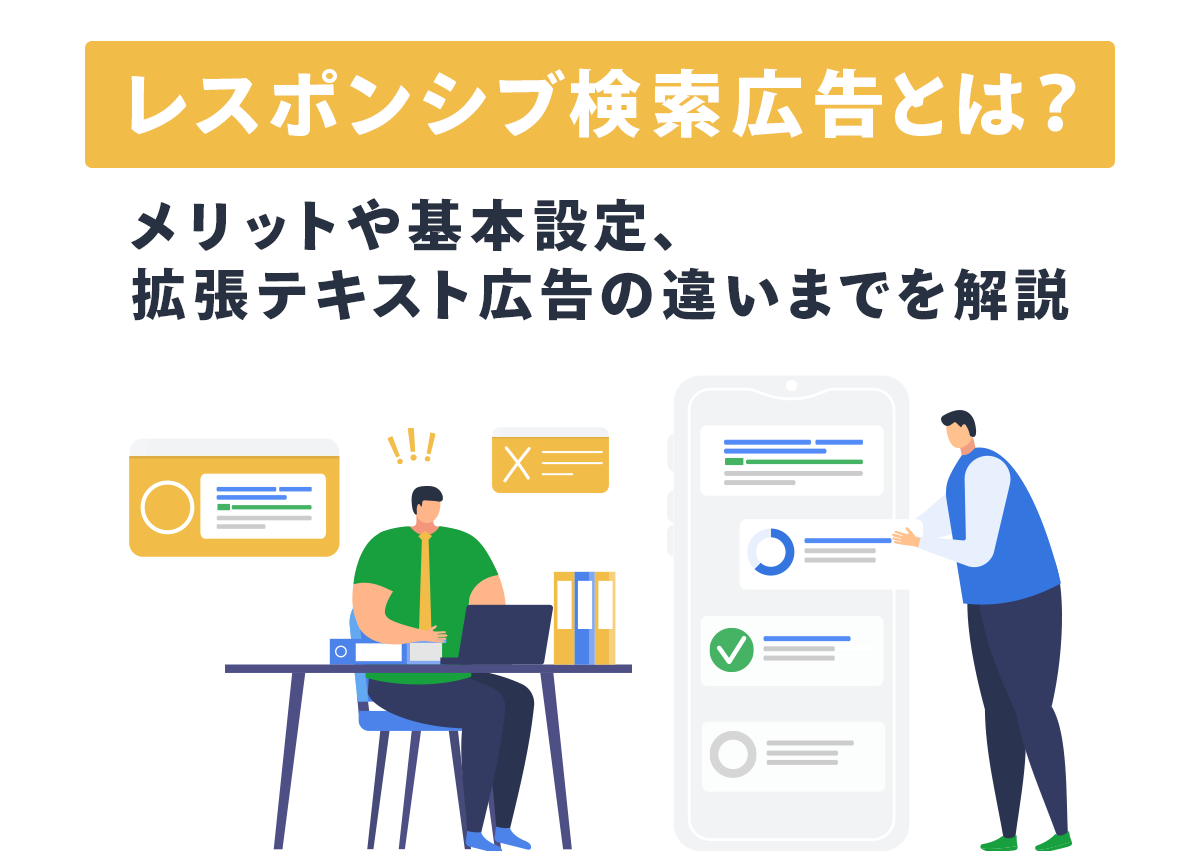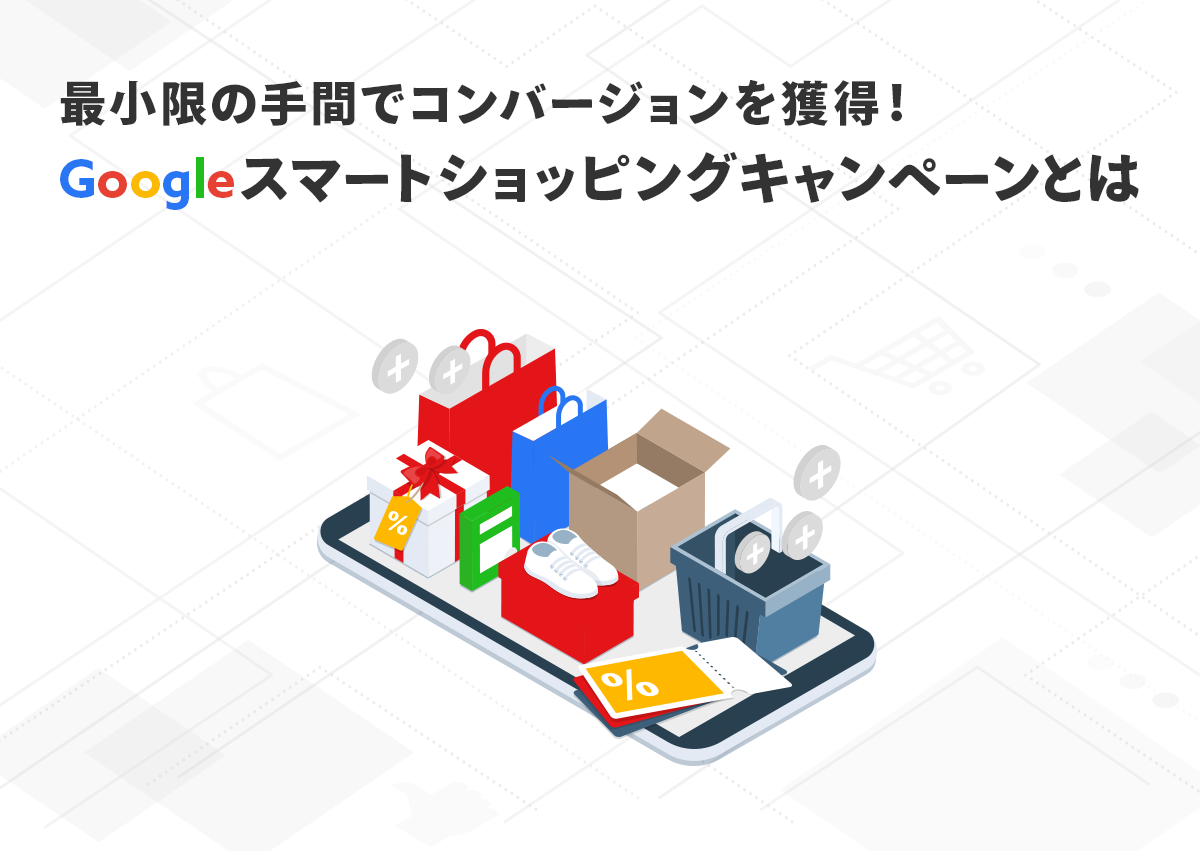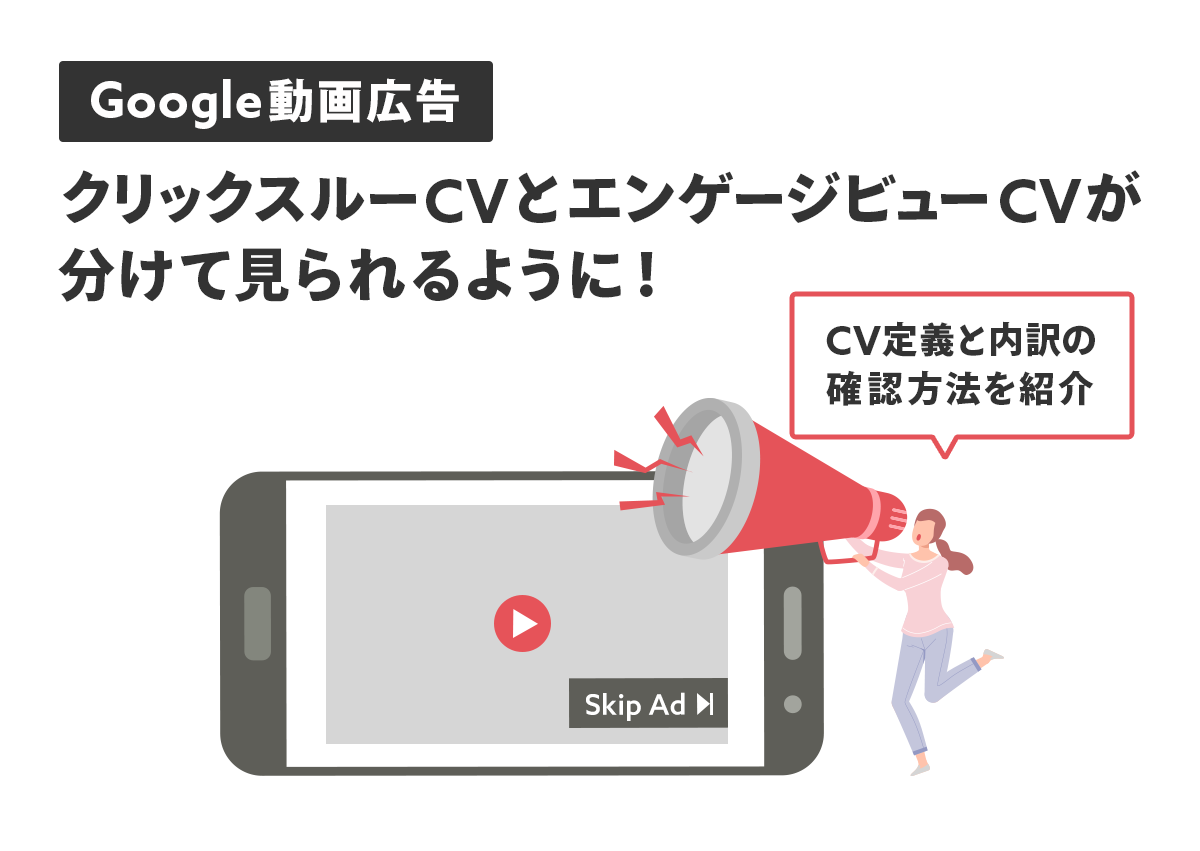ファインド広告がついに全アカウントで使用可能に
2019年にベータ版としてリリースされた Google ディスプレイ広告のメニューの1つ、「ファインド広告(別名ディスカバリー広告)」をご存知でしょうか?
Google Discover に広告を配信できるメニューで、今までベータ版だったため Google 担当者が付いている一部のアカウントでしか利用できませんでしたが、2020年4月に全面解禁となり、すべてのアカウントで使用できるようになりました。
弊社アカウントでもベータ版の時期からこのファインド広告の配信を始めており、どのように活用すれば成果に繋がりやすくなるのかのノウハウが溜まってきています。
今回は、このタイミングでファインド広告を始める方のために、基本情報と運用実績に基づいたおすすめの活用方法について解説します。
ファインド広告(ディスカバリー広告)とは
ファインド広告(ディスカバリー広告)とは、Discover(Google Feed)、YouTube Home Feed、Gmailの広告枠に配信できるディスプレイ広告メニューです。以下の3つの配信面について画像を用いて説明いたします。
- Discover(Google Feed)
- YouTube Home Feed
- Gmail
Discover(Google Feed)
Discover は、Google のアプリを開いて下にスクロールしたり、一部のデバイスでホーム画面から右にスワイプすると表示されるフィードです。
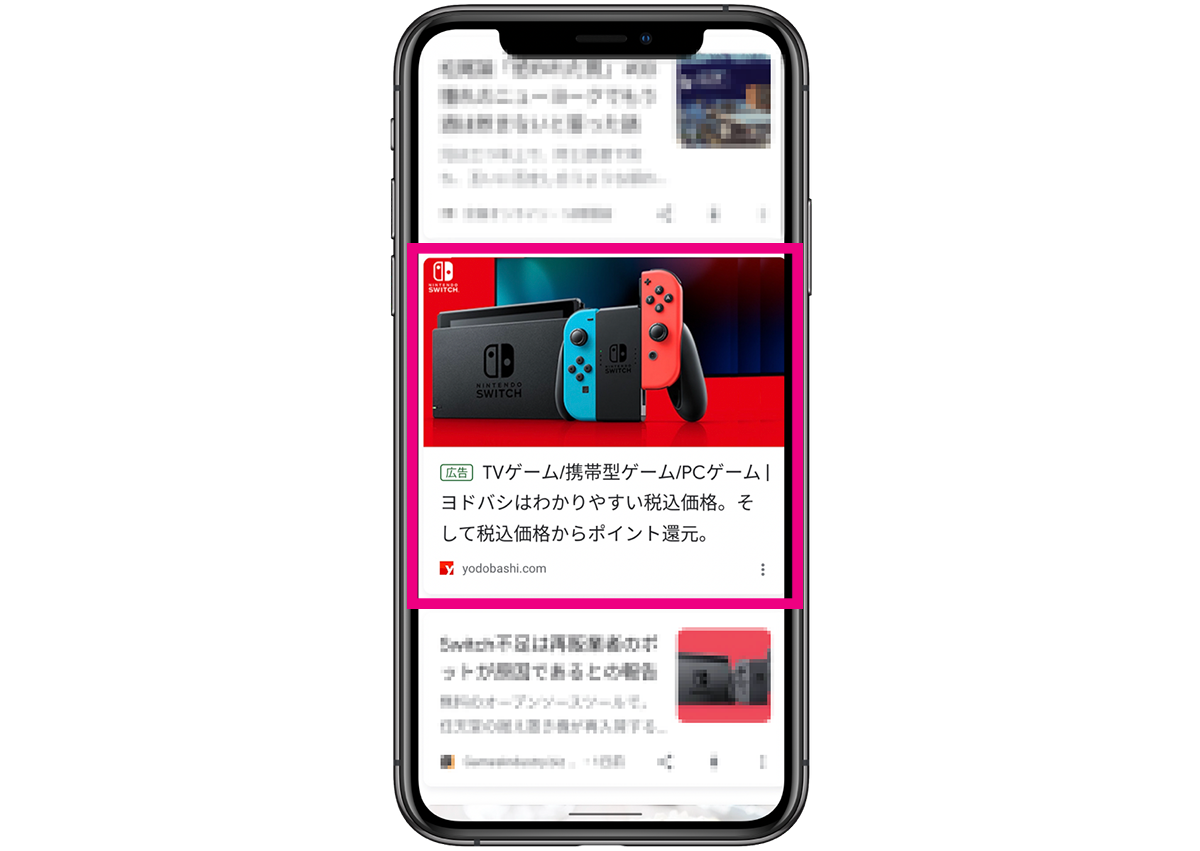
Google アカウントでログインしているサービスでの行動履歴やフォローしているコンテンツに基づいて、ユーザーの関心が高いと判断された記事が表示されます。
Discover には「トピックをフォローする」という機能があり、興味のあるコンテンツをフォローすると、そのトピックの最新情報が Discover に表示されるようになります。
ファインド広告は、この記事と記事の間にネイティブ広告として配信できます。
YouTube Home Feed
YouTube Home Feed は YouTube のホーム画面を指します。このフィードの動画と動画の間にファインド広告が配信されます。
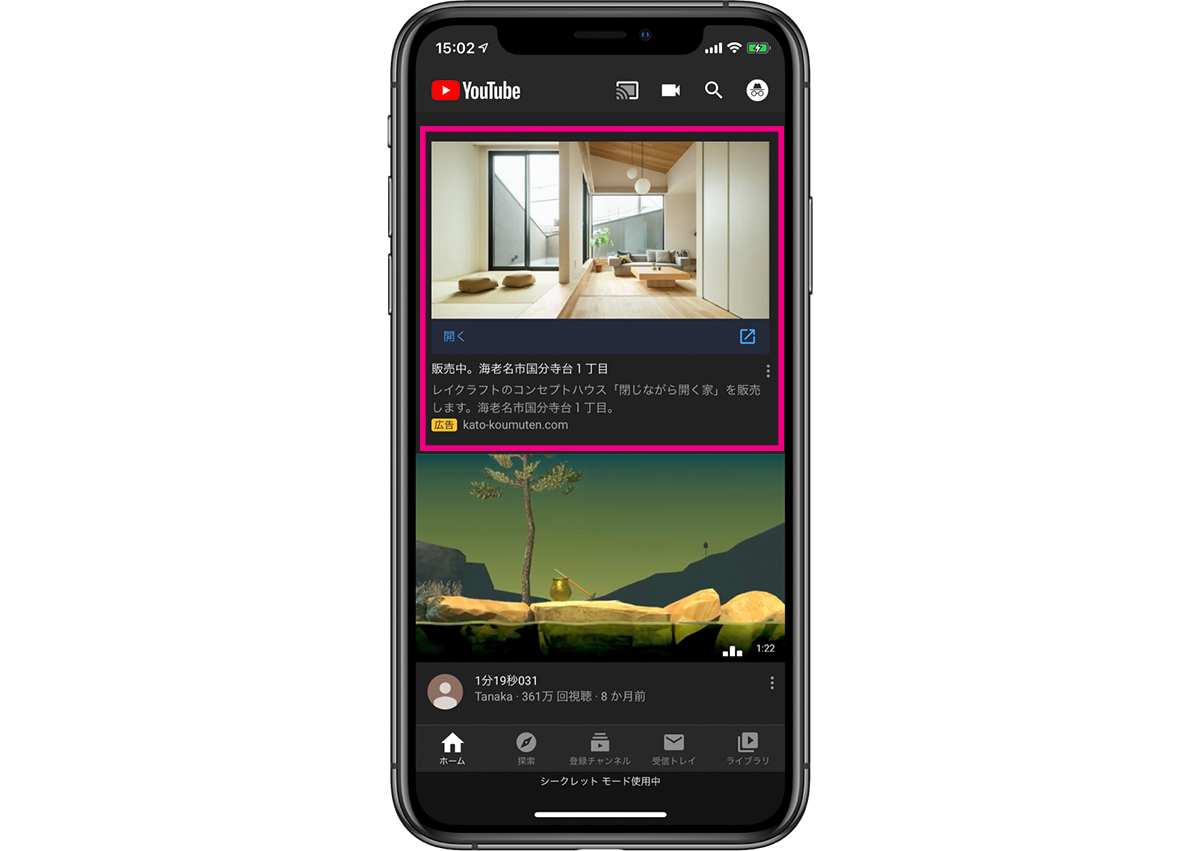
Gmail
Google ディスプレイ広告の Gmail キャンペーンと同様に、Gmail の広告枠に対して配信されます。広告はプロモーションタブの上部に表示されます。
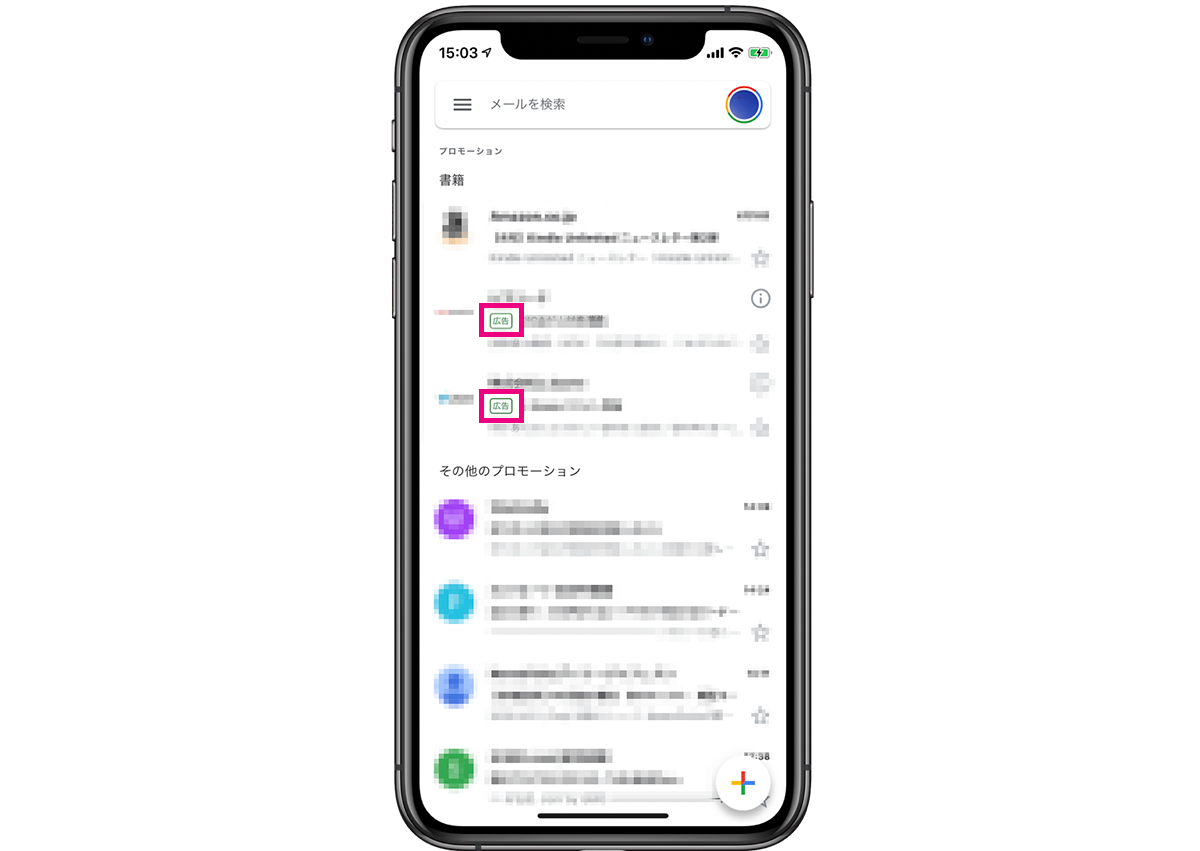
基本情報
概要をご説明したところで、まずは実際にファインド広告を出稿するために必要なものや、利用できるターゲティング方法などについてご紹介します。
クリエイティブ
ファインド広告のキャンペーンでは、「ファインド広告」と「ファインドカルーセル広告」の2種類の広告を作成できます。
ファインド広告は、設定できる内容や表示形式もレスポンシブディスプレイ広告とかなり似ています。ただし、「長い見出し」がなかったり、見出しに設定できる文字数が違ったりと細部に違いがあるので注意が必要です。
ファインド広告の要素
- URL
- 画像:15枚まで、1.91:1と1:1と4:5の3種類のサイズが設定可能(1.91:1もしくは1:1サイズが1枚以上必須)
- 推奨サイズ:1.91:1(1,200×628)、1:1(1,200×1,200)、4:5(960×1,200)
- 最小サイズ:1.91:1(600×314)、1:1(300×300)、4:5(480×600)
- ロゴ:5枚まで、1:1サイズが設定可能
- 推奨サイズ:1,200×1,200
- 最小サイズ:128×128
- 最大ファイルサイズ:5,120 KB
- 広告見出し:半角40文字(全角20文字)、1つの広告に5つまで設定可能
- 説明文:半角90文字(全角45文字)、1つの広告に5つまで設定可能
- 会社名:半角25文字(全角12文字)
- 行動を促すフレーズのテキスト:選択式
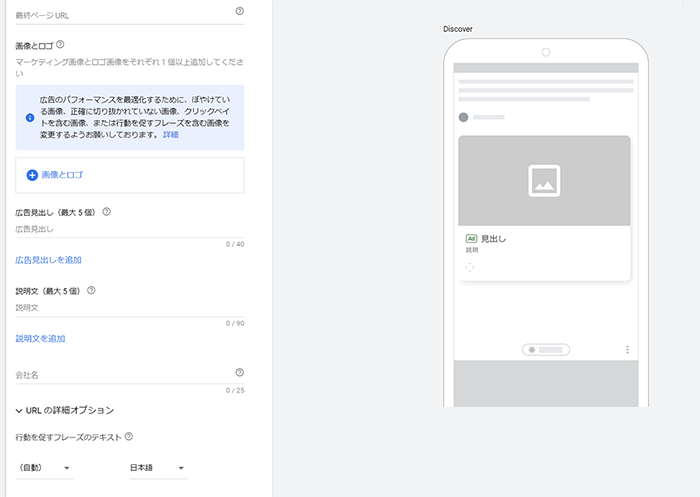
ファインドカルーセル広告の要素
- URL:画像に付属しないものを1つ+カルーセルカード毎に1つ
- 見出し:半角40文字(全角20文字)、画像に付属しないものを1つ+カルーセルカード毎に1つ
- 説明文:半角90文字(全角45文字)、1つの広告に1つまで設定可能
- 会社名:半角25文字(全角12文字)
- カルーセルカード:1つの広告に2~10枚まで設定可能
- ロゴ:1枚まで、1:1サイズが設定可能
- 行動を促すフレーズのテキスト:選択式、カルーセルカード毎に設定
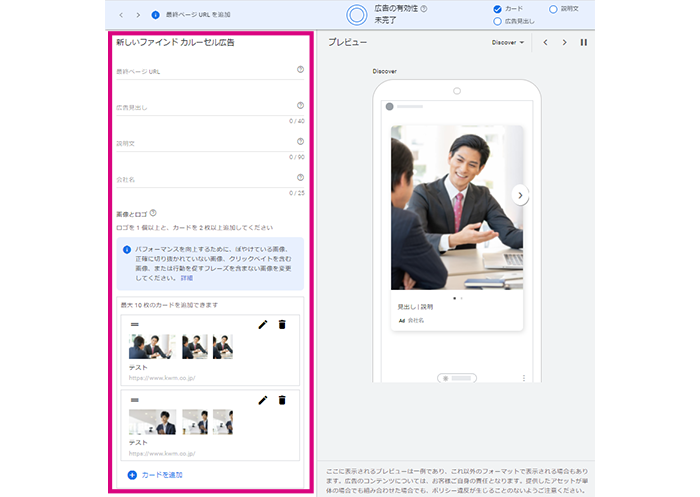
カルーセルカードとは
画像+見出し+URL+行動を促すフレーズのテキスト のセットのことです。
1つのカードに1.91:1、1:1、4:5の3種類のサイズを設定することができます。1.91:1か1:1の画像が1枚以上必要です。また、すべてのカードに同じ比率の画像がないとカルーセル表示をすることができません。
成果を最大化する点からも、すべてのカードですべてのサイズを登録することをおすすめします。
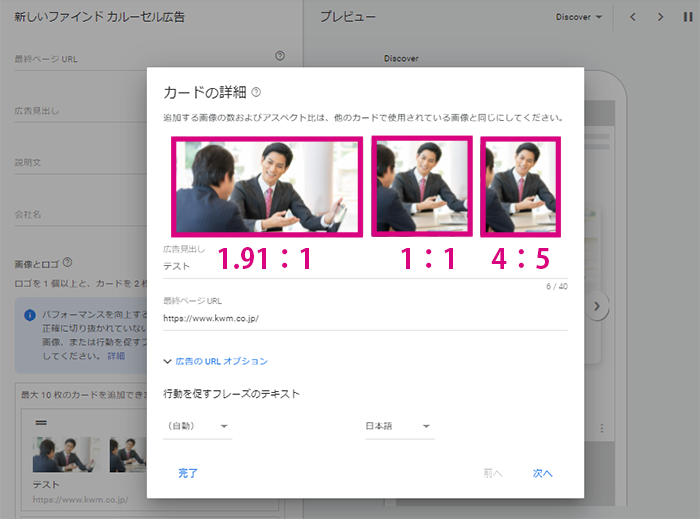
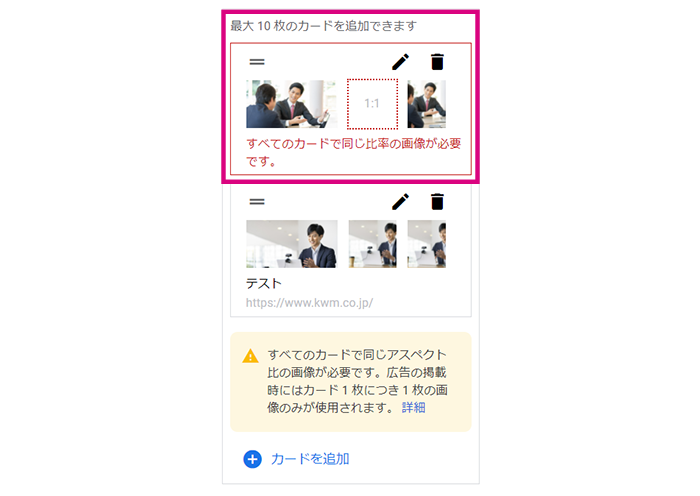
画像についての注意点
ファインド広告・ファインドカルーセル広告の画像は、他の Google ディスプレイ広告と比べて制限が厳格になっています。Google 広告のポリシーとパーソナライズド広告のポリシーに準拠している必要があり、ファインド広告の要件を遵守している必要もあります。
例えば、アルコールやタバコなどの規制品の画像、武器や犯罪を描写する画像、現金プレゼントやギャンブルを描写する画像などは、禁止カテゴリとなっており配信できません。
そのほかにも、性的内容の視差などの不適切なコンテンツ、離婚や災害など否定的な出来事、クリック可能に見える要素などインタラクティブ要素の暗示を含む画像などは、たとえ他の Google ディスプレイ広告では配信できているものでもファインド広告では配信できない可能性があります。
画像を作成する前に、以下のヘルプページを確認しておきましょう。
ターゲティング
地域・時間帯・オーディエンスなど、基本的には Google ディスプレイ広告と同じターゲティング方法を使用できます。ただし、配信される広告枠が決まっているという性質上、以下のようなサイトを指定するターゲティングは使用することができません。
- トピック
- プレースメント
- URL を指定するカスタムオーディエンス
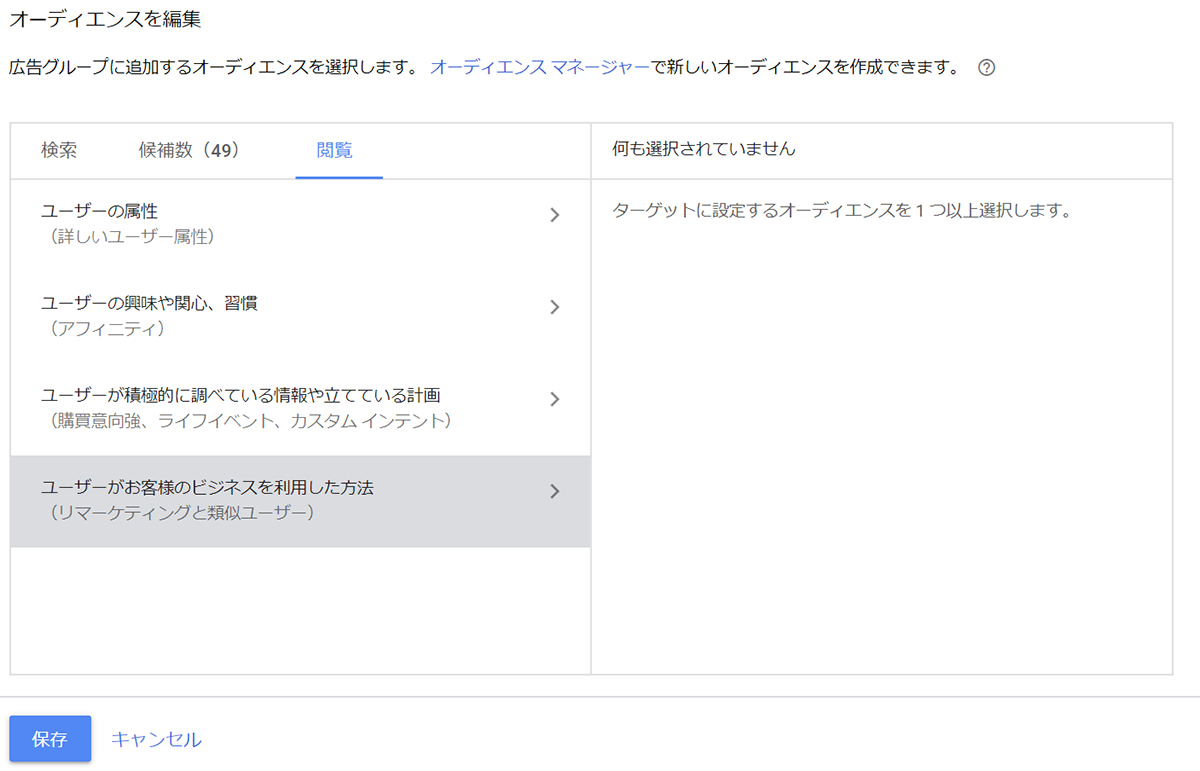
また、「購買意向の強いオーディエンス」や「ライフイベント」はファインド広告でも使用することはできますが、選択できるカテゴリーが一部変わるので注意が必要です。
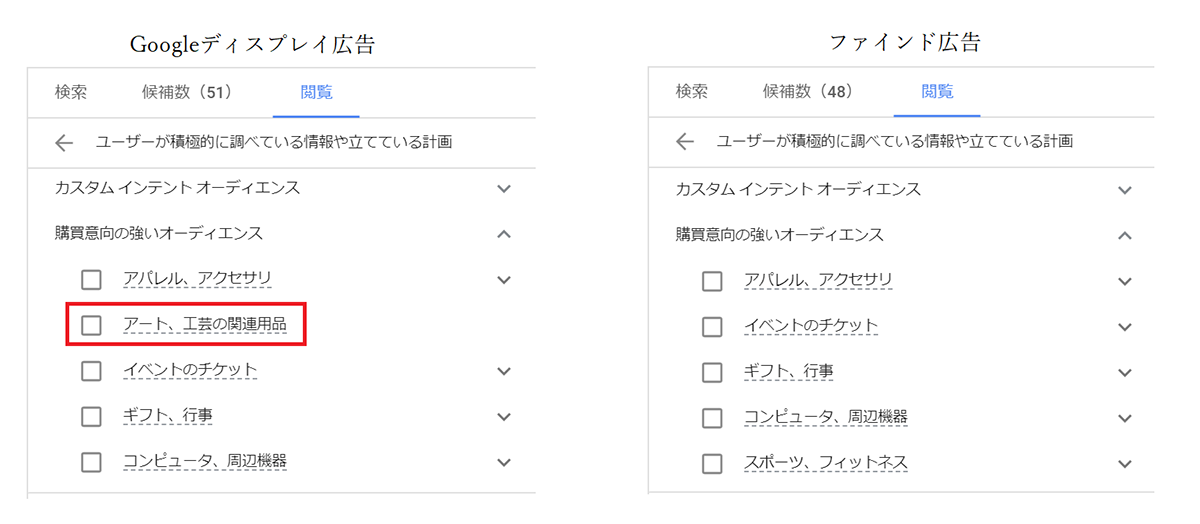
入札戦略
ファインド広告の入札戦略は、自動入札の「目標コンバージョン単価」か「コンバージョン数の最大化」のみを使用できます。クリック数や費用対効果を目標とした自動入札や、手動入札は使用できません。
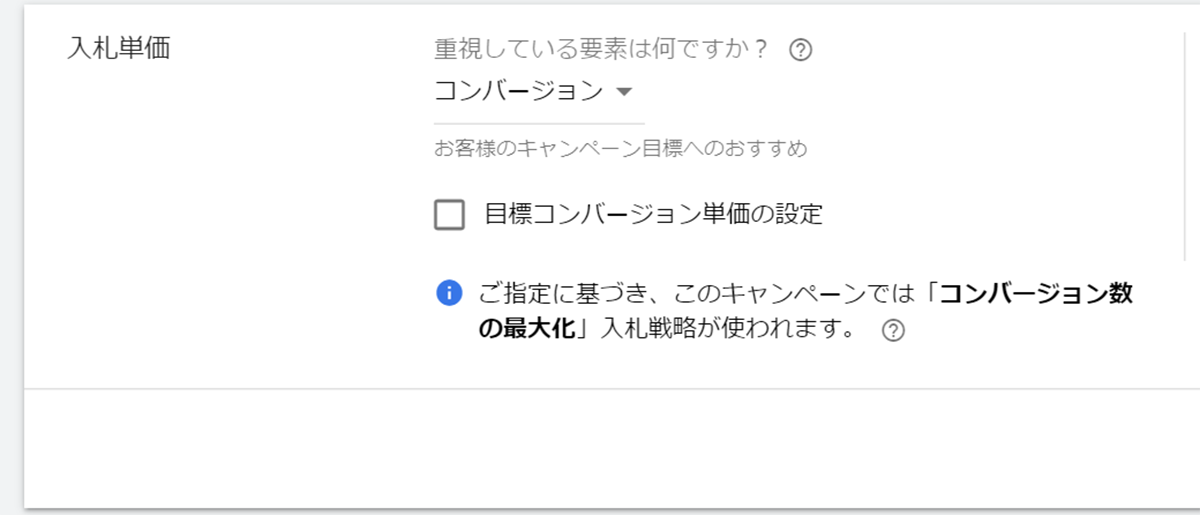
キャンペーンの作成方法
基本の情報がわかったところで、次にキャンペーンの作成方法を説明します。
1.キャンペーン作成
管理画面で「+新しいキャンペーンを作成」をクリックし、達成したい目的を選びます。ファインド広告を配信できる目的は以下の4つです。キャンペーンタイプで「ファインド」を選択し、「続行」をクリックします。
- 販売促進
- 見込み顧客の獲得
- ウェブサイトのトラフィック
- 目的を指定せずにキャンペーンを作成する
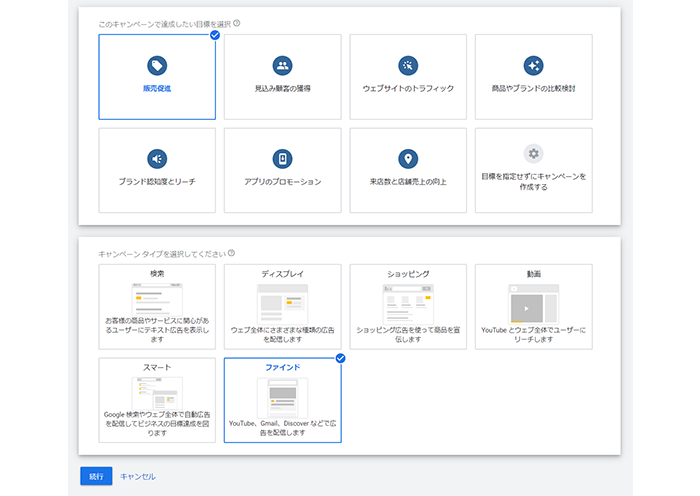
2.キャンペーンの詳細設定
キャンペーン名、地域、言語、単価設定(入札戦略)、日予算などを設定します。日予算の下の「その他の設定」をクリックすると、開始日・終了日やどのコンバージョンを自動入札に使用するか、などを設定することができます。
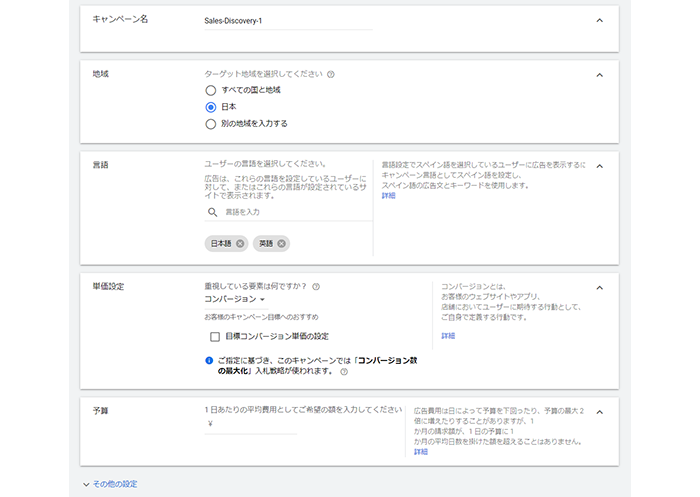
3.広告グループの設定
広告グループ名、配信対象・除外対象のオーディエンス、ユーザー属性(年齢・性別など)を設定します。
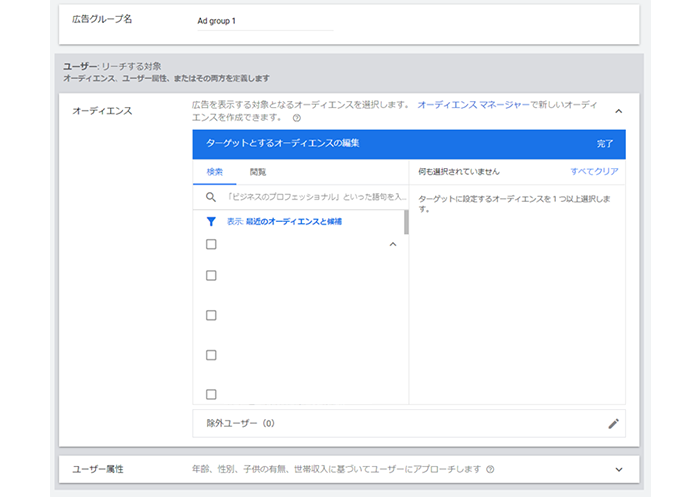
4.広告を作成
「新しい広告を作成」をクリックして、広告を作成します。先ほど解説した基本情報の「クリエイティブ」の内容を参考に設定してみてください。
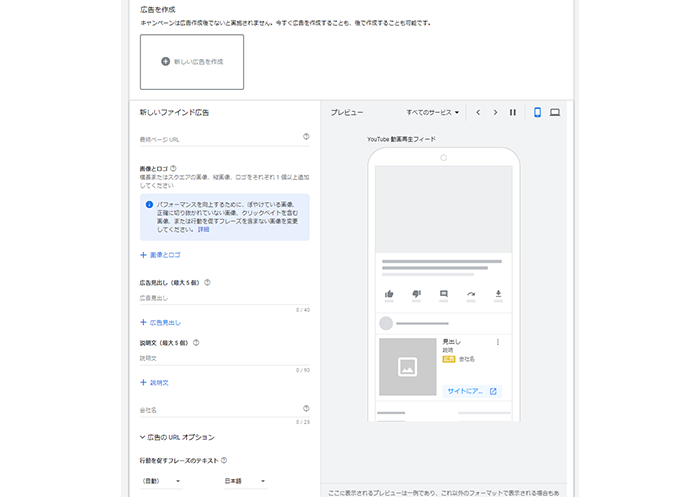
これでキャンペーン作成は完了です。
広告の成果を確認する方法
配信を開始したら定期的に成果を確認し、必要に応じて画像やテキストの見直しを行いましょう。
表示回数、クリック数、費用など基本的なデータは他の Google ディスプレイ広告と同様に管理画面のデータテーブルで確認することができますが、一部の指標は特殊な計測方法になっているので注意が必要です。
広告の要素ごとの成果を確認する方法
ファインド広告の広告タブで、広告のテキストに下に表示される「アセットの詳細を表示」をクリックすると、画像、見出し、説明文など各要素ごとの評価を確認することができます。
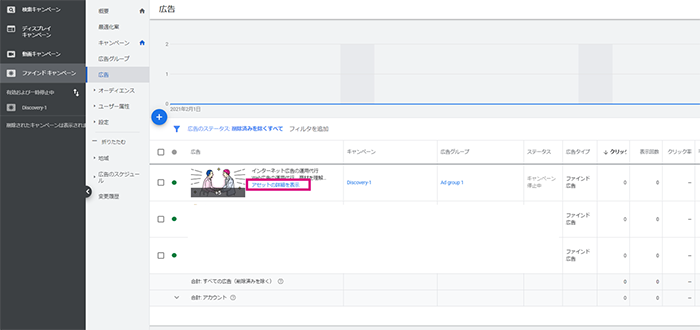
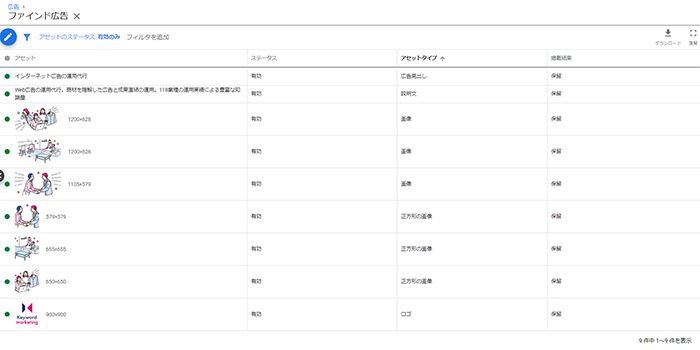
評価は「低」「良」「最良」の3段階です。相対評価となっており、同じ要素の中でその要素が成果を上げているかどうかを判断することができます。
評価するためのデータが十分に揃っていない場合は、「調整中」のステータスになります。評価が「低」になっているものを見直し、新しいものに入れ替えることで、広告をブラッシュアップしていきましょう。
クリックの指標
ファインド広告は Gmail にも広告枠がありますが、 Gmail に配信される広告には2種類のクリックがあるので、どの指標にどのクリックが含まれるのかを理解しておきましょう。
ここでは、メールを展開する1回目のクリックを「最初のクリック」、ウェブサイトへ移動する2回目のクリックを「サイト遷移のクリック」と呼びます。最初のクリックのみが課金対象となり、サイト遷移のクリックは課金対象になりません。
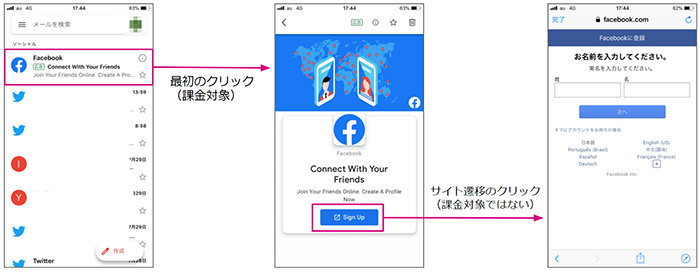
ファインド広告には、「クリック数」「エンゲージメント」「インタラクション」という3つのクリックに関する指標があり、上記の2種類のクリックのデータを分けて見ることができます。
また、その指標をもとにしたアクション率・アクション単価の指標もあります。どの指標がどのクリックを含むのかを表でまとめましたので、こちらで確認してみてください。
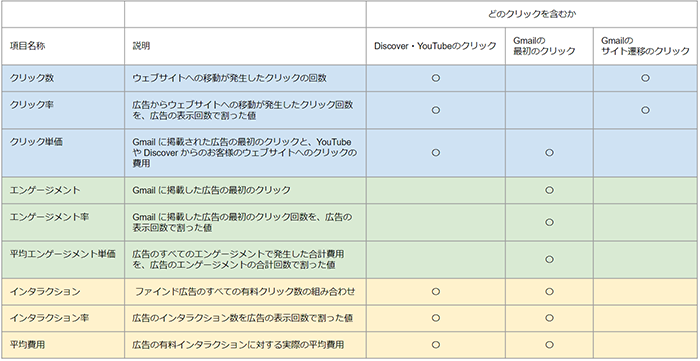
簡単な使い分けとしては、Gmailの最初のクリックだけをみたい時は「エンゲージメント」、サイト遷移を確認したい時は「クリック」の指標、費用が発生したクリックを確認したい時は「インタラクション」と覚えておいてください。
活用方法
ファインド広告のイメージは掴んでいただけたと思いますので、ここからは弊社での配信実績をもとに、成果を上げやすいファインド広告の活用方法をご紹介します。
既存で成果がいいディスプレイ広告の配信枠を広げるために
基本的に Google ディスプレイ広告と同じターゲティングを使用できるので、既存の配信で成果が出ているものと同じターゲティングをファインド広告でも配信することで、CPA を維持しつつコンバージョン数増加が見込めます。

弊社運用のアカウントでは、Google ディスプレイ広告と同じ設定のリマーケティングをファインド広告でも配信し、CPA は1.01倍とほぼ維持したまま、コンバージョン数を1.2倍にすることができました。
安いクリック単価で質の高い新規ユーザーを得るために
今まではアカウントが限られていたので競合が少なく、Google ディスプレイ広告と比べて3割~5割ほど低いクリック単価でクリックを獲得できました。ただし、一般ローンチされたことで出稿するアカウントが増えれば今後はクリック単価が高くなる可能性はあります。
また、Google アナリティクスで Google ディスプレイ広告とファインド広告のキャンペーンを比較してみると、ファインド広告のほうが平均セッション時間が長く、直帰率が低い傾向がみられています。
低いクリック単価で質の高い新規ユーザーにリーチできるので、検索広告やリマーケティングより1つ上のファネルのユーザーからクリックやコンバージョンを獲得する施策にも向いているメニューです。
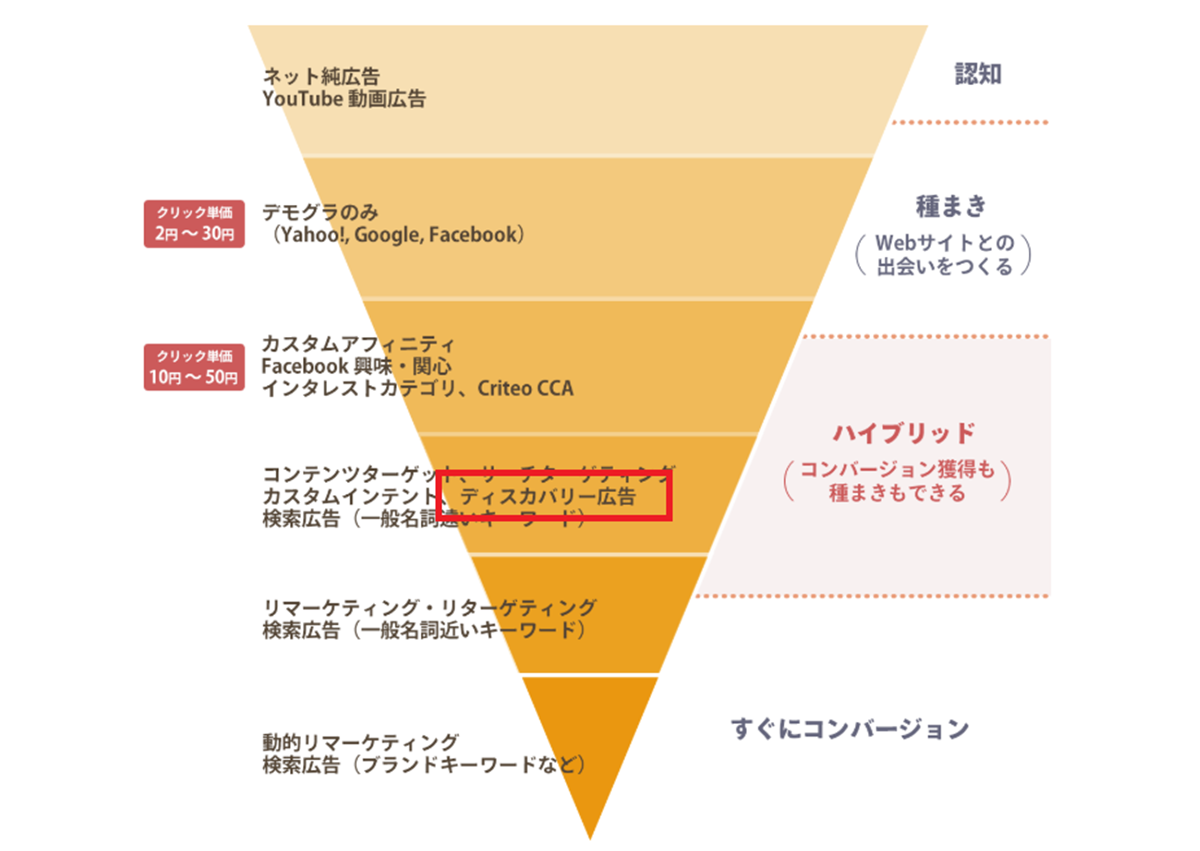
弊社運用のアカウントで、今すぐ客ではない見込み客から資料請求の獲得することを狙った施策では、同じターゲティングでもファインド広告のほうがコンバージョン数が多く、かつ CPA が低くなりました。
ファインド広告ができないこと・苦手なこと
ただし、Google ディスプレイ広告と比べてファインド広告が苦手な部分もあります。長所と短所を把握したうえで、導入すべきかどうかを検討してみてください。
1.配信面をターゲティングする配信はできない
基本情報の章でも説明した通り、配信される広告枠が決まっているため、サイトを指定するターゲティングは使用することができません。
また、「Discover にだけ配信する」というようにファインド広告の配信面の中でも特定の配信面を指定したり、配信面別のパフォーマンスを確認することもできません。
成果のいいプレースメントを発掘するような使い方はできないので、Google ディスプレイ広告とうまく使い分ける必要があります。
2.デバイスの指定や比率調整ができない
ここも他のキャンペーンとは異なる点で、デバイスの指定や比率調整の設定はできません。
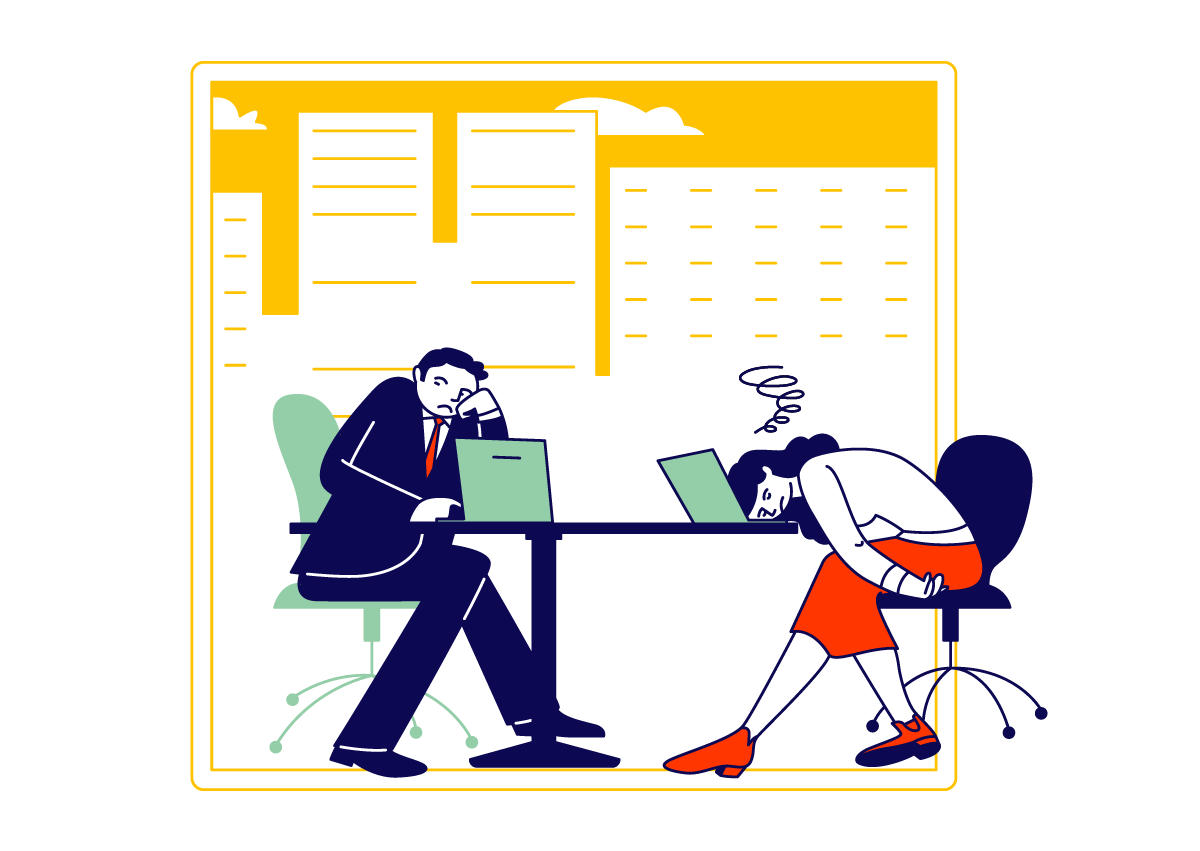
また、Discover や YouTube といった配信面の性質上、スマホへの配信比率が高くなる傾向があります。スマホで成果が出しにくいようなサイトになっている場合は注意が必要です。
3.Google ディスプレイ広告と比べると配信量が少ない傾向
Google ディスプレイ広告と比べて配信面が限られているので、配信量は少なくなる傾向があります。どれくらい少ないかはアカウントによって差がありますが、平均的には Google ディスプレイ広告の1割~3割ほどの表示回数になるアカウントが多いです。
ただし、ファインド広告のみで月に3万回以上のクリックを獲得しているアカウントも複数ありますので、ターゲティングの母数に気を付ければ配信量は十分見込めます。
傾向を掴めば成果を出しやすいメニュー
ファインド広告が苦手なことを把握し、成果が出ている Google ディスプレイ広告の設定をうまく踏襲すれば、かなり成果を出しやすいメニューという印象です。
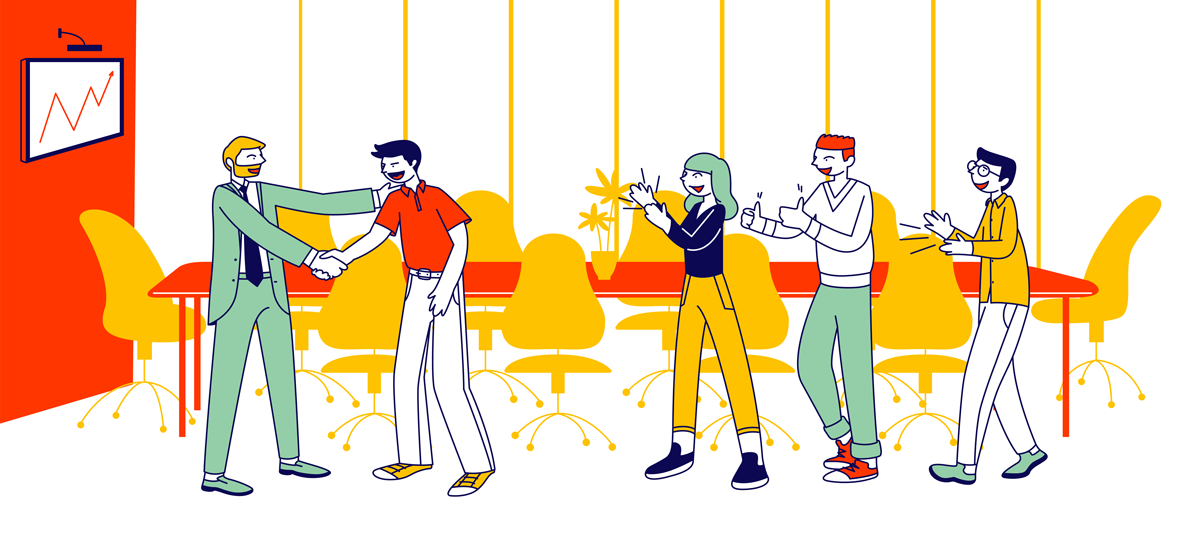
Google ディスプレイ広告で成果が出ているけど頭打ちになってしまっている場合や、なるべくリスクを少なくコンバージョン増加を狙いたい場合に特におすすめです。
全アカウントに解放されたことで、今後は徐々にクリック単価が上がっていくことも考えられますので、配信したいと考えている方は早めに導入したほうがよさそうですね。
Google広告の成果にお悩みなら、1,300社以上の支援実績があるキーマケに相談してみませんか?
- 日々広告を運用している広告運用者がシミュレーションを作成し、商材に合った媒体や配信メニューをご提案します。運用開始後は、東京本社と九州佐賀支社の分業体制により、ミスのない安定した運用とすばやい施策立案・実行を可能としています。
メールアドレスをご登録いただきますと、ブログの更新情報などをお届けいたします。
- 「わかりにくいこと」を「わかりやすく」をモットーに、すべての記事を実際に広告運用に関わるメンバー自身が執筆しています。ぜひ無料のメールマガジンに登録して更新情報を見逃さないようにしてください!
記事を書いた人

広告事業部 マネージャー
2015年4月に新卒として入社。2019年にマネージャーに昇格。広告運用の仕事をメインに、現在はサイト改善提案やブログ執筆にも力を入れている。数値をもとにしたサイト改善提案が得意。趣味は動画を見ること、ゲームをすること。
関連記事
広告アカウント診断(無料)も実施中
私たちの分析力・提案力をお試しいただけます
広告アカウント診断(無料)も実施中
私たちの分析力・提案力をお試しいただけます
-
あなたの広告アカウントを無料診断します
広告アカウント診断 -
詳細なお見積りをご希望の方はこちら
お問い合わせ -
支援事例などをまとめたサービス紹介資料はこちら
サービス資料のダウンロードはこちら